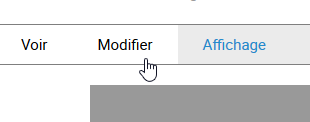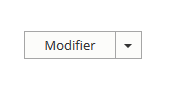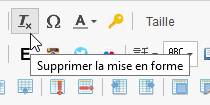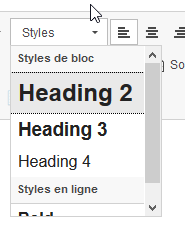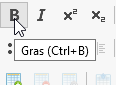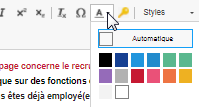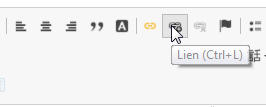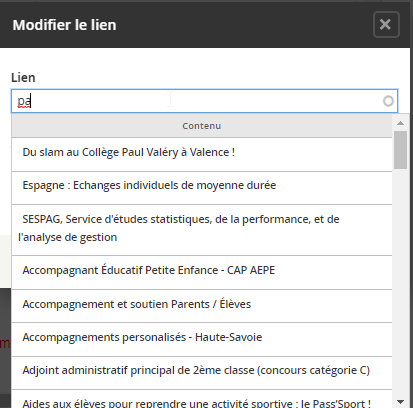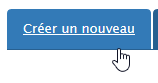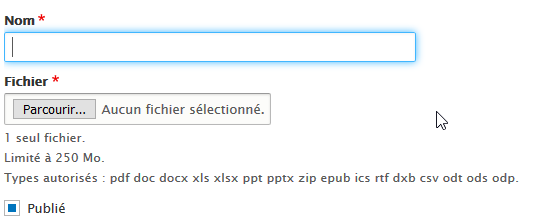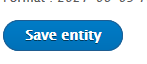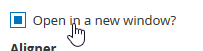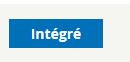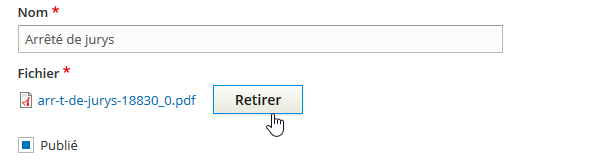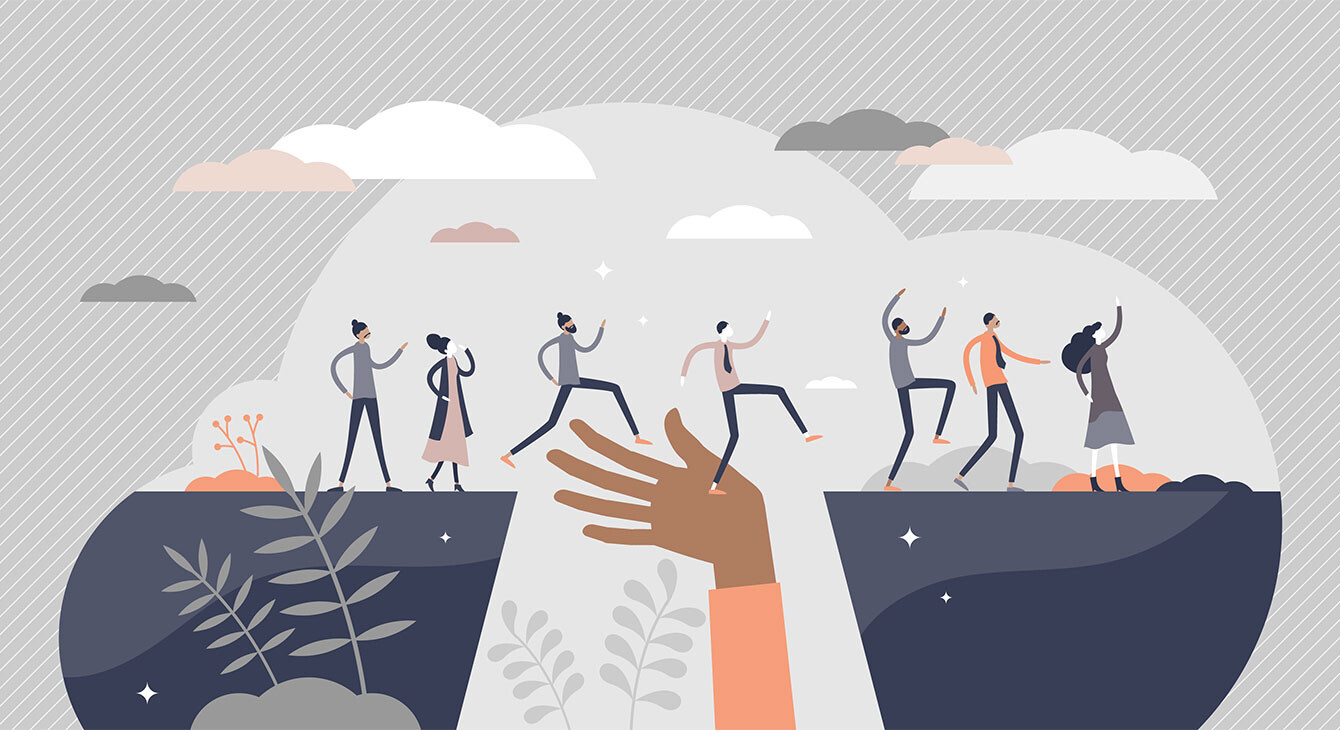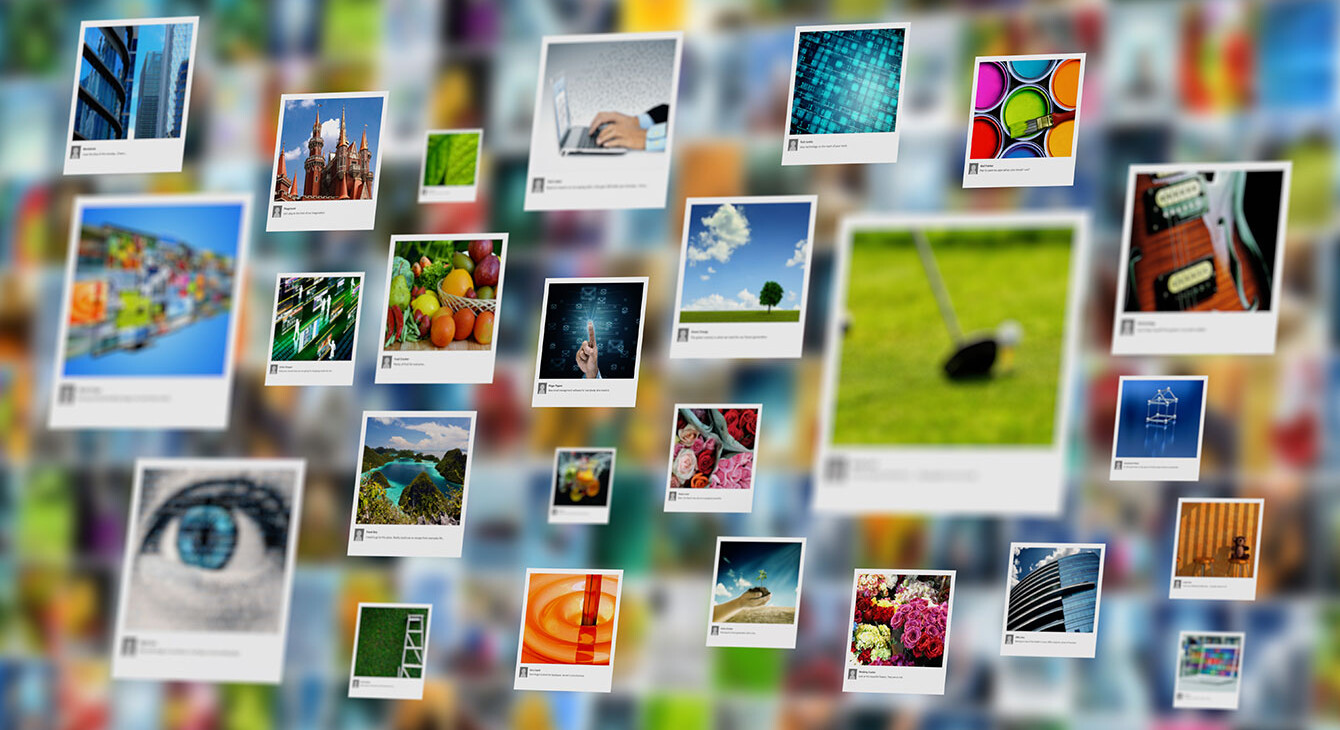Se rendre sur la page à modifier
Pour modifier le contenu d’une page, il y a deux possibilités :
|
Naviguer sur le site (en mode back, bien sûr) , aller sur la page souhaitée puis cliquer sur modifier.
|
Ou bien, à partir du gestionnaire de contenus (menu CONTENU), trouvez votre article (par id, par nom...etc) et cliquez sur modifier, à droite. |
Modifier le contenu d'une page
Le texte
Pour modifier la partie textuelle d’une page, il faut descendre jusqu’à « Le contenu ».
Il faut reprendre la mise en forme afin qu’elle soit conforme à la charte des sites académiques et mettre les titres et intertitres.
Supprimer la mise en formeLors d'un copier-coller de votre texte depuis Word ou autre, il est important de le sélectionner, puis de cliquer sur l’icône T pour supprimer toute la mise en forme, afin de la refaire ensuite à partir de l’éditeur.
|
Titres et intertitresSélectionnez un titre et cliquez sur « Styles » en choisissant votre niveau. Grands titres en niveau 2 (Heading) |
|
|
|
Mettre en grasSi vous avez besoin de faire ressortir certains mots, sélectionnez les mots puis appuyez sur l’icone B.
|
Mettre en couleurPossibilité de mettre en couleur certains certains mots, sélectionnez les mots puis appuyez sur l’icone A
|
Les liens
Cliquer sur le 8 couché.
Lien vers une PAGE EXTERNE au site
S'il s'agit d'un lien vers une page externe au site, coller l'adresse complète, et demander à ce que le lien s'ouvre dans un nouvel onglet.
Lien vers une PAGE INTERNE du site
Pour un lien vers une page interne au site, entrer une partie du titre ou le numéro d’identification de la page (plus sûr, car seules les 10 premières pages trouvées sont proposées) pour retrouver votre page. On trouve le numéro d’identification dans la barre d’adresse de la page. Par exemple , pour https://back.ac-grenoble.fr/article/les-concours-et-examens-professionnels-administratifs-sociaux-et-de-sante-121533, le numéro est 121533
ATTENTION : Le lien pour une page interne doit être du type : /article/creation-de-pages-tandem-122783, qu'il soit copié collé ou bien trouvé avec le numéro d’identifiant ou une partie du titre . L'entête ‘www1.ac-grenoble.fr ‘ou ‘back.ac-grenoble.fr ‘ne doit jamais figurer dans le lien indiqué.
L'icône lien avec un 8 couché jaune permet de faire des liens appelés CTA : titre lien dans un bloc de couleur.
En savoir plus sur l’éditeur
Voir la vidéo éditeur-texte . Mot de passe TANDEM
L'ajout d'éléments Médias (image, document, vidéo...)
Depuis l’éditeur, dans les pages
- Pour ajouter un nouveau document depuis l’éditeur, il faut cliquer sur l’icône E, ‘comme Elément, puis « créer un nouveau ». Ensuite choisissez le type de d’élément.
- Remplir le titre (qui apparaîtra sur la page s'il s'agit d'un document) insérer votre fichier, laisser cocher publier et cliquer sur Save entity en bas d'écran
Important : Donner un nom explicite aux images, de façon à pouvoir les retrouver facilement. Le nom des images n'apparaîtra pas aux utilisateurs, contrairement aux noms de document. De préférence, mettez le numéro de votre département en début de nom. Par exemple "38- petit garçon cahier". Pour les documents, le nom entré est celui qui s’affiche à l’utilisateur.
- Pour les documents, cocher ensuite Open in a new window,
- Cliquer sur intégrer.
IMAGES
- Pour plus d'informations sur les les images, voir la partie Bannières et images remontées
Remplacer un document existant sur une page
Cliquer deux fois sur le bloc du média à modifier
Puis, cliquez sur « retirer » pour retirer le fichier et ajoutez le nouveau. Cette action permet de ne pas surcharger la base et aussi que le fichier soit modifié automatiquement partout lorsqu’il est utilisé sur plusieurs pages.Si le document est inséré à plusieurs endroits il sera modifié partout avec cette méthode.
Note : Lorsque vous chargez un fichier, attendez que le fichier soit bien chargé avant de cliquer sur autre chose, car cela peut générer un bug de chargement. Dans ce cas mieux vaut recommencer la manipulation.
Important : vous ne pouvez faire cette action qu’avec les documents dont vous êtes l’auteur. Contacter ce.communication@ac-grenoble.fr (04 76 74 76 73) pour demander à changer l’auteur en cas de problème.
Si le service communication n’est pas joignable, supprimez le bloc media de votre contenu et créez un nouveau média en remplacement. Mais le document obsolète restera dans la base.
Voir la vidéo media- substituer - mot de passe TANDEM
Gérer les médias depuis le Menu CONTENU – MEDIAS
Grâce au Menu CONTENU - MEDIAS, vous pouvez avoir accès rapidement à tous les fichiers images, documents, vidéos, etc.. déjà mis en ligne sur le site.
Vous pouvez retrouver un média via les recherches avancées, par exemple en tapant une partie du nom du media, et/ou en mettant votre nom dans auteur. Vous pouvez également ajouter ou supprimer des médias.
Voir la vidéo médias lister publier - mot de passe TANDEM
Créer ou Modifier un bloc de contenu
Voir la partie
BLOC DE CONTENU
Mise à jour : juillet 2023